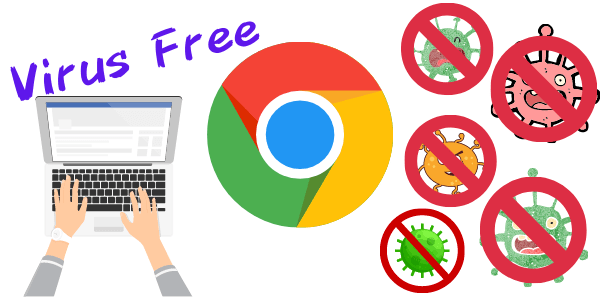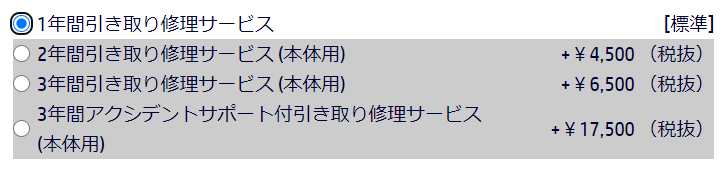ここ最近人気のChromeBookは、「低価格なのにサクサク動く」と人気ですよね。また、小型なものが多いので、小中学生でもタイピングがしやすいという特徴もあります。
でも、「ChromeBookって何?普通のパソコン(Windows PC)と何が違うの?」と言う疑問もあると思います。その点も含め、特徴などをご紹介します。
こちらの割引クーポン
Contents
ChromeBookとは?
| Chrome | Windows | |
| OS | Chrome OS | Windows |
| ダウンロード | Google Play | Microsoft Store 各Webサイト |
| Microsoft Office | △(オンライン版のみ) | 〇 |
| セキュリティ | ◎ | 〇 |
| ブラウザ | Google Chrome(Google PlayからDLしたら選べる) | Edge(好きなものを選択可能) |
| データ保存 | 基本的にGoogle Drive | 基本的に内蔵ストレージ |
今までパソコンと言えば「WindowsのPC」を指していたと思いますが(MacはMacと呼ぶと思うので)、Google Chromeも同じ「パソコン」になります。ただし、若干使い方が違うんですね。
Windows PCは、「パソコンにデータを保存して使用」することを念頭に置いたPCですが、ChromeBookは「クラウド(Google Drive)にデータを保存して使用」することを考えられた機種です。(Windows PCもクラウドにデータ保存して使用可能・例OneDrive)
これは、どちらも良し悪しありますね。
| クラウドにデータ保存 | PCにデータ保存 | |
| オフラインでのデータ使用 | △(Googleドキュメントなどは使用可) | 〇 |
| PCが壊れたら? | クラウドにデータがあるのでデータは失われない | 基本的にデータ消失(ストレージを取り出せばデータが残っていることも有り) |
| PCを新しくしたら? | クラウドにデータがあるのでデータ移動の必要は無し | データ移動が必要 |
| 月額料金 | 15GBまで無料 100GB・約200円(年間約2000円) 200GB・約300円(年間約3000円) 2TB・約1000円(年間約1万円) |
無料 |
| 複数デバイスでデータを共有 | 〇 | x |
注)ChromeBookも本体にデータ保存が可能、Windows PCもクラウドにデータ保存可能
クラウドにデータを保存すると便利ですが、若干とはいえ月額料金がかかります。抵抗がある人もいると思ので、その場合は外付けHDDを使えばデータ保存もできるので、そちらがいいかもしれないですね。(インターフェイスが対応している必要あり)
モデル名
HPのパソコンは比較的分かりやすい名前が付けられているので、機種名からある程度どんなパソコンかの判断が付きます。
- ChromeBook x360 12b・・・ChromeBookで12型の2 in 1 PC
- ChromeBook x360 13c・・・ChromeBookで13型の2 in 1 PC
- ChromeBook 14a・・・ChromeBookで14型のPC
HPでx360と名前が付く機種は2 in 1 PCになり、番号はインチ数、そして「a,b,c」はグレードを表しており、基本的にa→b→cの順に高い性能になっています。

2 in 1 PCはディスプレイが360度開くので、「ノートブックモード」という普通のパソコンの形や、「テントモード」、「スタンドモード」、そしてタブレットの様に使える「タブレットモード」など、状況に合わせて使いやすい形にできます。
性能
ChromeBookのCPUの性能って、Windows PCみたいに高くないんですよね。CPUと言えばパソコンの頭脳で一番重要な箇所なのですが、それでもChromeBookには低い性能のCPUが使われることが多いんです。
なぜかと言うと、「ChroomeBookはChrome OSとGoogle Chromeを使うので軽い」ため、そんなに高性能でなくてもサクサク快適に使えるからです。
なので、実際はCPUだけじゃなくメモリも小さいし、ストレージも小さいんですね。
例えば、CPUにPentium N5000、メモリ4GB、ストレージ64GBという機種があり、これをWindows PCとChromeBookで比較してみると、こうなります。
| ChromeBook | Windows PC | |
| Pentium N5000 | 標準的な性能で悪くない | かなり低性能でストレスを感じる |
| メモリ4GB | 標準並みで、困ることはない | ストレスを感じることが多い最低限の容量 |
| ストレージ64GB | クラウドにデータ保存するので、そこまで影響なし | 無理。すぐに使えなくなるほど小さい |
言ってみれば、ChromeBookは高価な性能が高いパーツが必要ないので、若干ですが価格も安い傾向にあります。
性能が低くてもサクサク動きやすいとは言え、もちろん高い性能のCPUの方がより快適に使えます。
また、ChromeBookは動画編集や画像編集、CADを使った作業などの専門的なことには不向きです。当然、Google Playからアプリをダウンロードして使うことはできますが、本格的にやる場合はWindows PCですね。ChromeBookだと、スペックが足りません。
まとめると、ChromeBookは普段使い用途に合います。
セキュリティ
ChromeBookのセキュリティは、すごいですよ。というのも、Windows PCの様にセキュリティソフトを入れなくてもいんですね。
Googleがいろいろやってくれているので、自分で何かをする必要がないです。
すごいですよね。
もしウイルスに感染したサイトに行ってしまっても、そのページを閉じたら大丈夫だし、基本的にシステムと切り離されているので、ウイルスやマルウェアに感染することがないそうです。
とは言っても、世の中には100%と言うことはないので、HPのChromeBookには以下のようなセキュリティが付いています。
- サンドボックス構造・・・ウイルス感染したサイトや悪意のあるサイトに行ってしまっても(通常、その前に遮断されます)、タブ(ページ)を閉じたら基本的に大丈夫で、その他システムや本体への影響が最小限になる
- 確認付きブート・・・仮に誰かがシステムの変更をしても、前回安全に起動したシステムで起動する
- セキュリティロックケーブル用スロット・・・持ち運びできないようにワイヤーを付ける場所
- TPM・・・独立して機能するセキュリティチップで、パスワードなどの情報を格納する
子供でも安心して使うことができますね。
サポート・保証
「HPなんでも相談サービス」が1年間付いており、365日年中無休で朝9時から夜9時まで電話で対応しています。また、メールやチャット、LINEでも対応しているので、購入後のサポートは万全です。
保証は「1年間引き取り修理サービス」になり、万が一の場合はHP指定業者がPCを引き取りに来てリペアセンターに配送、修理後、家まで届けてくれます。保証期間内であれば、修理にかかる輸送費やパーツ代は無料です。
また、最長3年まで延長できます。
HP ChromeBook全機種の比較
・メモリとストレージは最大容量
・Coreシリーズは第10世代
・バッテリーは最大駆動時間
各機種名をクリックすると下のレビューに移動します。ブラウザの「←」戻るボタンを押すと、ここに戻ってきます。
| CPU | メモリ/ストレージ | 無線 | 重さ | バッテリー | |
|---|---|---|---|---|---|
| x360 13b | Kompanio 1200 | 8GB SSD 256GB |
Wi-Fi 6 | 1.34kg | 16時間 |
| 14b-na | Ryzen 3 | 8GB SSD 128GB |
Wi-Fi 6 | 1.51kg | 10.5時間 |
| 14a-nd | AMD 3020e | 4GB eMMC 64GB |
WiFi5 | 1.34kg | 10時間 |
| X360 14c-cc | 11世代Core | 8GB eMMC 256GB |
Wi-Fi 6 | 1.52kg | 10.5時間 |
| x2 11 | Snapdragon | 8GB eMMC 128GB |
WiFi5 | 1.03kg | 11時間 |
| X360 14b | Pentium | 8GB eMMC 128GB |
Wi-Fi 6 | 1.6kg | 11時間 |
| X360 13c | Core i3,i5,i7 | 16GB SSD 256GB |
WiFi6 LTE |
1.36kg | 12時間 |
| X360 14c | Core i3,i5 | 8GB eMMC 128GB |
WiFi6 | 1.65㎏ | 12時間 |
| X360 12b | Pentium | 4GB eMMC 64GB |
WiFi5 | 1.35㎏ | 11時間 |
| 14a | Pentium | 4GB eMMC 64GB |
WiFi5 | 1.33kg | 11時間 |
| CPU | メモリ/ストレージ | 無線 | 重さ | バッテリー |
ChromeBook 14a

| CPU | Intel Pentium Silver N5000 Intel Pentium Silver N5030 |
| メモリ | 4GB |
| ストレージ | eMMC 64GB |
| ディスプレイ | 14型 FHD IPS タッチディスプレイ 光沢 |
| OS | Chrome OS |
| グラフィックス | CPU内蔵 |
| 無線 | WiFi、Bluetooth 5.0 |
| 生体認証 | ー |
| 重さ | 1.33㎏ |
| 寸法 | 326 x 220 x 18㎜ |
| バッテリー | 最大11時間 |
| 保証 | 1年間引き取り修理 |
| その他 | Google Oneサービス1年間、Youtube Premium 3ヵ月無料、自動更新ポリシー2026年6月 |
| 価格 | 4.9万円~ |
ChromeBook x360 14c
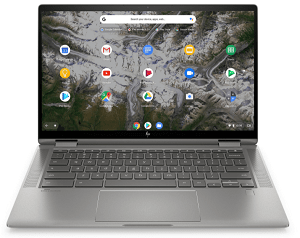
| CPU | Intel core i3-10110U Intel core i5-10210U |
| メモリ | 8GB |
| ストレージ | eMMC 128GB |
| ディスプレイ | 14型 FHD IPS タッチディスプレイ 光沢 |
| OS | Chrome OS |
| グラフィックス | CPU内蔵 |
| 無線 | WiFi6、Bluetooth 5.0 |
| 生体認証 | 指紋リーダー |
| 重さ | 1.65㎏ |
| 寸法 | 321 x 206 x 17.9㎜ |
| バッテリー | 最大12時間 |
| 保証 | 1年間引き取り修理 |
| その他 | Google Oneサービス1年間、Youtube Premium 3ヵ月 |
| 価格 | 8.4万円~ |
Chromebook X360 14b

| CPU | Intel Pentium Silver N6000 |
|---|---|
| メモリ | 8GB |
| ストレージ | eMMC 128GB |
| ディスプレイ(14型) | FHD IPS タッチ |
| 無線 | WiFi6、Bluetooth 5.0 |
| 重さ | 1.6㎏ |
| バッテリー | 最大約11時間 |
| 価格 | 6.4万円~ |
ChromeBook x360 13c
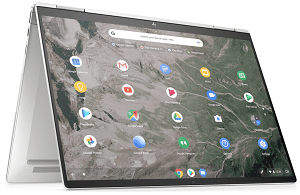
| CPU | Intel core i3-10110U Intel core i5-10210U Intel core i7-10510U |
| メモリ | 最大16GB |
| ストレージ | SSD 256GB |
| ディスプレイ | 13.5型 WUXGA+(フルHD相当) IPS タッチディスプレイ 1000nit Sure View |
| OS | Chrome OS |
| グラフィックス | CPU内蔵 |
| 無線 | WiFi6、Bluetooth 5.1、LTE |
| 指紋センサー | あり |
| 重さ | 1.36㎏ |
| 寸法 | 295×216.9×16.7㎜ |
| バッテリー | 最大12時間 |
| 保証 | 1年間引き取り修理 |
| その他 | Google Oneサービス1年間、Youtube Premium 3か月 |
| 価格 | 販売終了 |
Chromebook x360 13b

| CPU | MediaTek Kompanio 1200 |
|---|---|
| メモリ | 8GB |
| ストレージ | SSD 256GB |
| ディスプレイ(13.3型) | FHD IPS タッチ |
| OS | Chrome OS |
| 無線 | Wi-Fi 6、Bluetooth 5.3 |
| 重さ | 1.34㎏ |
| バッテリー | 最大約16時間 |
| 価格 | 販売終了 |
Chromebook 14b-na
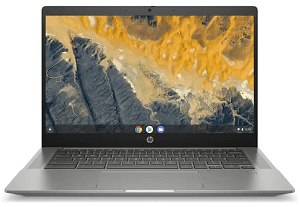
| CPU | Ryzen 3 3250C |
|---|---|
| メモリ | 8GB |
| ストレージ | SSD 128GB+microSDカード |
| ディスプレイ(14型) | フルHD IPS タッチ |
| 無線 | Wi-Fi 6、Bluetooth 5.0 |
| 生体認証 | 指紋センサー |
| 重さ | 1.51㎏ |
| バッテリー | 最大10.5時間 |
| 価格 | 販売終了 |
Chromebook 14a-nd
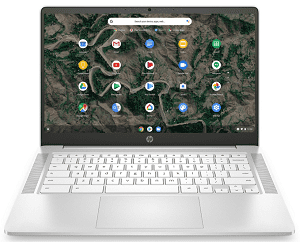
| 発売 | 2022年1月 |
|---|---|
| CPU | AMD 3015e |
| メモリ | 4GB |
| ストレージ | eMMC 64GB |
| ディスプレイ(14型) | FHD IPS タッチディスプレイ |
| 無線 | Wi-Fi 5、Bluetooth 5.0 |
| 重さ | 1.34㎏ |
| バッテリー | 最大10時間 |
| 自動更新ポリシー | ― |
| 価格 | 販売終了 |
Chromebook x360 14c-cc
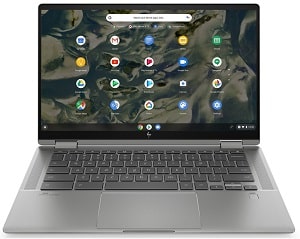
| CPU | Intel Core i3-1125G4 Intel Core i5-1135G7 |
|---|---|
| メモリ | 8GB |
| ストレージ | eMMC 128GB/256GB |
| ディスプレイ | 14型 FHD IPS タッチディスプレイ 光沢 |
| 無線 | Wi-Fi 6、Bluetooth 5.0 |
| 生体認証 | 指紋リーダー |
| 重さ | 1.52㎏ |
| バッテリー | 最大10.5時間 |
| 自動更新 | 2029年6月 |
| 価格 | 販売終了 |
Chromebook x2 11

| SoC | Qualcom Snapdragon 7c |
|---|---|
| メモリ | 最大8GB |
| ストレージ | eMMC 最大128GB |
| グラフィックス | Adreno 618 |
| ディスプレイ(11型) | 2K IPS タッチディスプレイ |
| OS | Chrome OS |
| その他 | WiFi5、Bluetooth 5.0、4G LTEモデルあり、指紋センサー |
| カラー | ナチュラルシルバー & シェイドグレー(WiFiモデル) ナチュラルシルバー & ナイトティール(セルラーモデル) |
| 重さ | 560g(本体) 1.03㎏(キーボード、キックスタンド付き) |
| バッテリー | 最大11時間 |
| 発売日 | 2021年12月末 |
| 価格 | 販売終了 |
ChromeBook x360 12b

| CPU | Intel Pentium Silver N5000 Intel Pentium Silver N5030 |
| メモリ | 4GB |
| ストレージ | eMMC 64GB |
| ディスプレイ | 12型 HD IPS タッチディスプレイ 光沢 |
| OS | Chrome OS |
| グラフィックス | CPU内蔵 |
| 無線 | WiFi、Bluetooth 5.0 |
| 生体認証 | 指紋リーダー |
| 重さ | 1.35㎏ |
| 寸法 | 272 x 216 x 17.3㎜ |
| バッテリー | 最大11時間 |
| 保証 | 1年間引き取り修理 |
| その他 | Google Oneサービス1年間、Youtube Premium 3ヵ月 |
| 価格 | 販売終了 |
まとめ
ChromeBookは安心のセキュリティがあるので、子供でも大人でも使いやすいと思います。
Intel Core iシリーズのCPU搭載機種もあるので一概に性能が低いとは言えませんが、低い性能でもサクサク動くのは助かりますね。コスパもいいですし。
最初にも言ったように、本格的な作業をする用に作られていないので、あくまでもライトユーザーや低負荷な作業をする人向けです。
こういった人であれば問題なく使えます。